Specialiųjų simbolių įterpimas į Word 2010
Kartais gali prireikti įterpti neįprastą simbolį į Word 2010 dokumentą. Perskaitykite, kaip lengvai tai padaryti su mūsų patarimais ir simbolių sąrašu.
Galite naudoti sąlyginį formatavimą, kad patobulintumėte ataskaitas ir informacijos suvestines programoje „Excel“. Šiame paveikslėlyje paryškinti langelių taisyklių kategorijoje esantys formatavimo scenarijai leidžia paryškinti tuos langelius, kurių reikšmės atitinka konkrečias sąlygas.
Šiuos scenarijus reikia atsiminti, kad jie veikia labai panašiai kaip IF … THEN … ELSE teiginys. Tai reiškia, kad jei sąlyga įvykdoma, langelis suformatuojamas, o jei sąlyga neįvykdoma, ląstelė lieka nepaliesta.

Scenarijai pagal kategoriją Highlight Cells Rules yra gana aiškūs. Čia pateikiamas kiekvieno scenarijaus suskirstymas:
Didesnis nei: šis scenarijus leidžia sąlygiškai suformatuoti langelį, kurio reikšmė yra didesnė už nurodytą sumą. Pavyzdžiui, galite nurodyti Excel formatuoti tuos langelius, kurių reikšmė didesnė nei 50.
Mažiau nei: Šis scenarijus leidžia sąlygiškai suformatuoti langelį, kurio reikšmė mažesnė už nurodytą sumą. Pavyzdžiui, galite nurodyti Excel formatuoti tuos langelius, kurių reikšmė mažesnė nei 100.
Tarp: šis scenarijus leidžia sąlygiškai formatuoti langelį, kurio reikšmė yra tarp dviejų nurodytų sumų. Pavyzdžiui, galite nurodyti Excel formatuoti tuos langelius, kurių reikšmė yra nuo 50 iki 100.
Lygus: Šis scenarijus leidžia sąlygiškai suformatuoti langelį, kurio reikšmė lygi nurodytai sumai. Pavyzdžiui, galite nurodyti Excel formatuoti tuos langelius, kuriuose yra lygiai 50 reikšmė.
Tekstas, kuriame yra: šis scenarijus leidžia sąlygiškai suformatuoti langelį, kurio turinyje yra bet kokios formos nurodyto teksto, kurį nurodote kaip kriterijų. Pavyzdžiui, galite nurodyti „Excel“ formatuoti langelius, kuriuose yra tekstas „Šiaurė“.
Atsirasianti data: šis scenarijus leidžia sąlygiškai formatuoti langelį, kurio turinyje yra data, įvykusi tam tikru laikotarpiu, palyginti su šiandienos data. Pavyzdžiui, vakar, praėjusią savaitę, praėjusį mėnesį, kitą mėnesį, kitą savaitę ir pan.
Pasikartojančios reikšmės: šis scenarijus leidžia sąlygiškai formatuoti pasikartojančias vertes ir unikalias vertes tam tikrame langelių diapazone. Ši taisyklė buvo sukurta labiau duomenims išvalyti, o ne informacijos suvestinė, todėl galite greitai nustatyti pasikartojančius arba unikalias duomenų rinkinio vertes.
Skirkite šiek tiek laiko ir peržiūrėkite pavyzdį, kaip pritaikyti vieną iš šių scenarijų. Šiame paprastame pavyzdyje paryškinate visas vertes, didesnes už tam tikrą sumą.
Pradėkite pasirinkdami langelių diapazoną, kuriam reikia taikyti sąlyginį formatavimą.
Pasirinkite scenarijų Didesnis nei, esantį toliau pateiktame paveikslėlyje esančioje kategorijoje Paryškinti langelių taisykles.
Taip atidaromas šiame paveikslėlyje parodytas dialogo langas. Šiame dialogo lange siekiama apibrėžti reikšmę, kuri suaktyvins sąlyginį formatavimą.
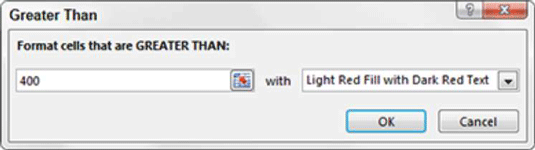
Įveskite reikšmę (šiame pavyzdyje 400) arba nurodykite langelį, kuriame yra aktyviklio reikšmė. Taip pat šiame dialogo lange naudokite išskleidžiamąjį laukelį, kad nurodytumėte formatą, kurį norite taikyti.
Spustelėkite mygtuką Gerai.
Iš karto „Excel“ taiko formatavimo taisyklę pasirinktoms ląstelėms, kaip parodyta šiame paveikslėlyje.
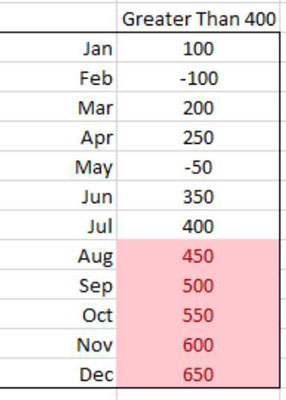
Sąlyginio formatavimo taisyklės pranašumas yra tas, kad „Excel“ automatiškai iš naujo įvertina taisyklę kiekvieną kartą, kai pakeičiamas langelis (su sąlyga, kad langeliui taikoma sąlyginio formatavimo taisyklė). Pavyzdžiui, jei pakeistumėte bet kurią mažą reikšmę į 450, tos reikšmės formatavimas pasikeistų automatiškai, nes visuose duomenų rinkinio langeliuose pritaikytas formatavimas.
Kartais gali prireikti įterpti neįprastą simbolį į Word 2010 dokumentą. Perskaitykite, kaip lengvai tai padaryti su mūsų patarimais ir simbolių sąrašu.
„Excel 2010“ naudoja septynias logines funkcijas – IR, FALSE, IF, IFERROR, NOT, OR ir TRUE. Sužinokite, kaip naudoti šias funkcijas efektyviai.
Sužinokite, kaip paslėpti ir atskleisti stulpelius bei eilutes programoje „Excel 2016“. Šis patarimas padės sutaupyti laiko ir organizuoti savo darbalapius.
Išsamus vadovas, kaip apskaičiuoti slankiuosius vidurkius „Excel“ programoje, skirtas duomenų analizei ir orų prognozėms.
Sužinokite, kaip efektyviai nukopijuoti formules Excel 2016 programoje naudojant automatinio pildymo funkciją, kad pagreitintumėte darbo eigą.
Galite pabrėžti pasirinktus langelius „Excel 2010“ darbalapyje pakeisdami užpildymo spalvą arba pritaikydami ląstelėms šabloną ar gradiento efektą.
Dirbdami su laiko kortelėmis ir planuodami programą „Excel“, dažnai pravartu lengvai nustatyti bet kokias datas, kurios patenka į savaitgalius. Šiame straipsnyje pateikiami žingsniai, kaip naudoti sąlyginį formatavimą.
Sužinokite, kaip sukurti diagramas „Word“, „Excel“ ir „PowerPoint“ programose „Office 365“. Daugiau informacijos rasite LuckyTemplates.com.
„Excel“ suvestinės lentelės leidžia kurti <strong>pasirinktinius skaičiavimus</strong>, įtraukiant daug pusiau standartinių skaičiavimų. Šiame straipsnyje pateiksiu detalius nurodymus, kaip efektyviai naudoti šią funkciją.
Nesvarbu, ar dievinate, ar nekenčiate Word gebėjimo išjuokti jūsų kalbos gebėjimus, jūs turite galutinį sprendimą. Yra daug nustatymų ir parinkčių, leidžiančių valdyti „Word“ rašybos ir gramatikos tikrinimo įrankius.





